Glissez votre texte
Dans la mise à jour de Windows 10 octobre 2018, Microsoft a introduit une nouvelle façon de saisir du texte sur votre ordinateur. Cette nouvelle fonctionnalité de clavier à l’écran, appelée SwiftKey, vous permet de saisir des mots sans lever le petit doigt.
Bien qu’il soit destiné aux interfaces tactiles, SwiftKey fonctionne également sur les ordinateurs de bureau, ce qui peut être utile lorsque votre lien: / windows-Using_the_WindowsTouch_Keyboard [le clavier n’est pas disponible]. Pour activer SwiftKey, suivez ces étapes simples.
-
Appuyez sur la touche Windows et tapez (sans guillemets) «Suggestions et corrections automatiques», puis appuyez sur Entrée. Windows affiche la boîte de dialogue Paramètres de suggestions et de corrections automatiques. (Voir la figure 1.)
-
Activez la bascule pour la langue pour laquelle vous souhaitez activer la fonction SwiftKey. Sur mon ordinateur, je n’ai installé que l’anglais, donc je choisirais l’anglais. Cela active immédiatement la fonction SwiftKey et vous pouvez fermer la boîte de dialogue.
Maintenant, lorsque vous ouvrez le lien: / windows-Using_the_WindowsTouch_Keyboard [clavier virtuel Windows 10] vous pouvez simplement commencer à utiliser SwiftKey. Pour commencer, touchez ou cliquez et maintenez la première lettre du mot que vous souhaitez saisir. Ne soulevez pas votre doigt et n’arrêtez pas de cliquer tant que vous n’avez pas parcouru toutes les lettres (dans l’ordre) du mot que vous essayez d’entrer. Lorsque vous faites glisser votre doigt ou faites glisser votre souris, vous verrez une trace bleue suivant votre doigt ou le pointeur de votre souris. Lorsque vous terminez sur la dernière lettre du mot, levez votre doigt ou relâchez le bouton de la souris et la fonction SwiftKey utilisera l’IA et l’apprentissage par ordinateur pour déchiffrer le mot que vous voulez. Vous pouvez reprendre l’ajout de mots à votre propre rythme, en gardant à l’esprit que chaque fois que vous soulevez votre doigt ou relâchez le bouton de la souris, SwiftKey entrera le mot que vous essayiez d’épeler et ajoutera un espace.
(Voir la figure 2.)
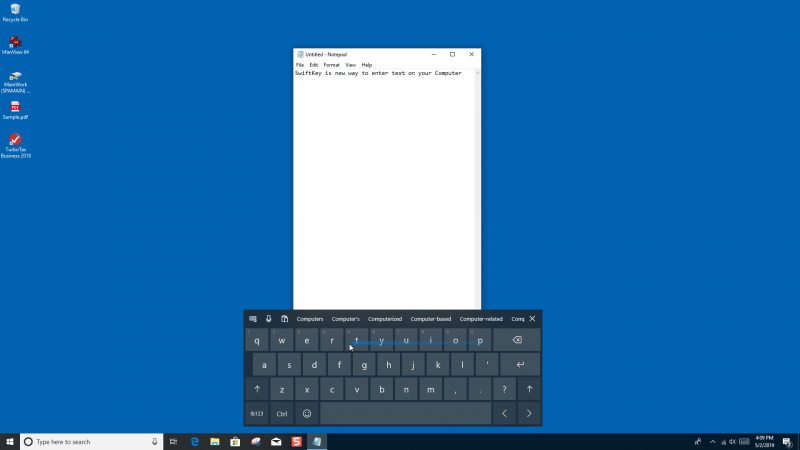
Figure 2. La fonction SwiftKey utilisée pour saisir du texte dans le Bloc-notes.
Notez que vous devrez vous assurer que le mot entré est le mot que vous vouliez. Comme nous l’avons testé, parfois un mot ici ou là n’était pas correct. Microsoft a déclaré que SwiftKey commencerait à s’adapter à vous, en fournissant «des corrections automatiques et des prédictions plus précises en s’adaptant à votre style d’écriture, y compris les mots, les phrases et les emoji qui comptent pour vous».
Cette astuce (1962) s’applique à Windows 10.